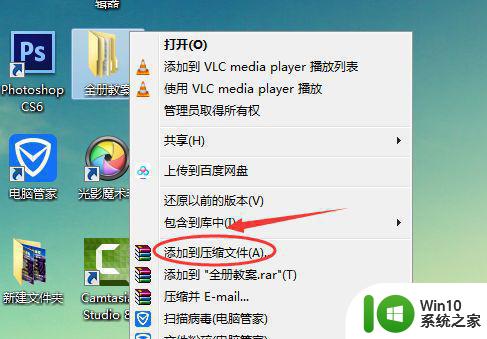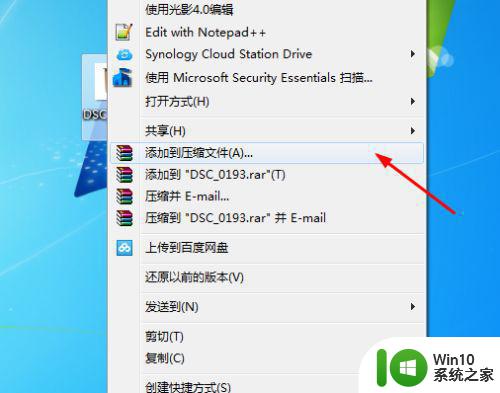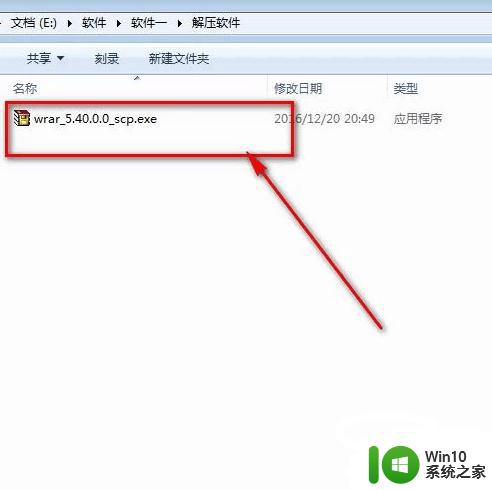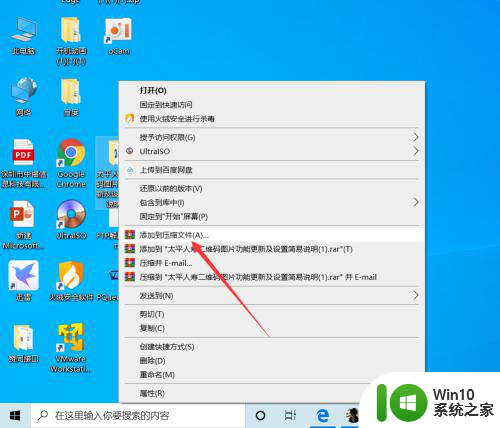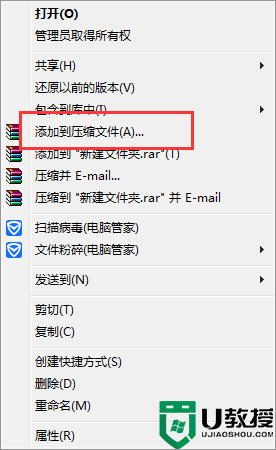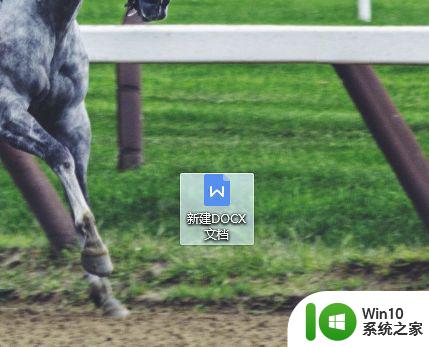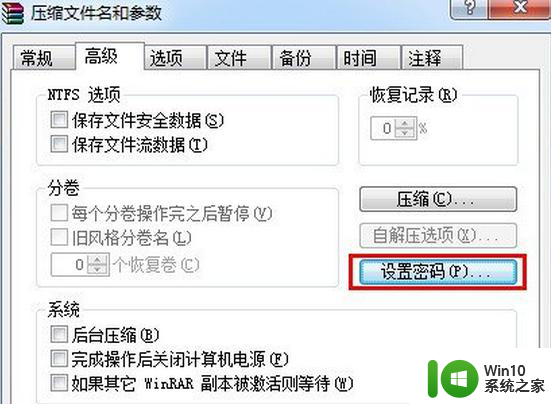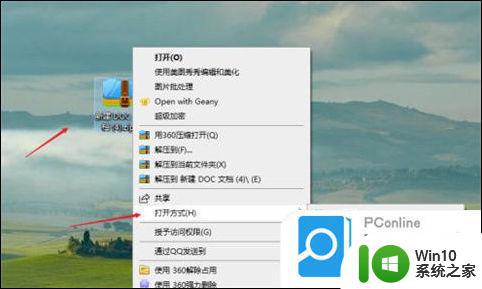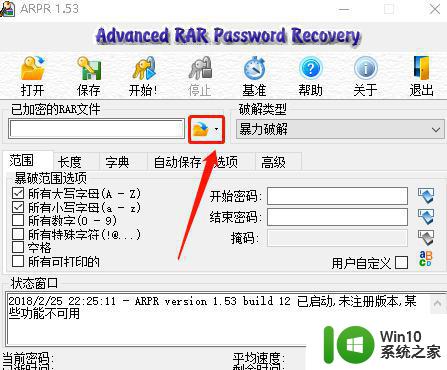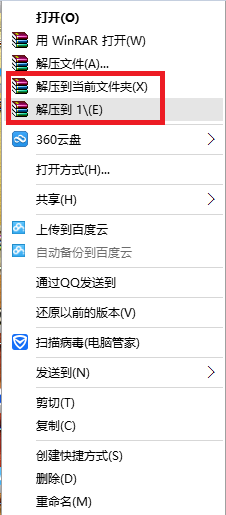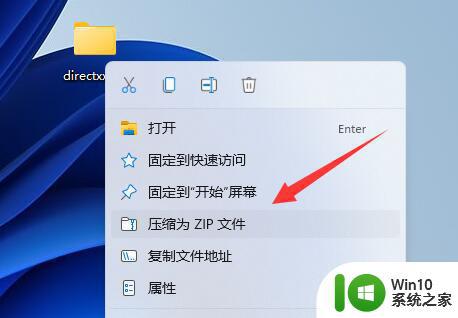图文教你给压缩文件加密的方法 如何对压缩文件加密
更新时间:2023-02-20 14:33:44作者:xiaoliu
日常工作中为方便传输会对电脑文件夹进行压缩,压缩后的文件是没有密码的,任何人都可以打开查看,这样及其不安全。为了保险起见,大家可以对压缩文件加一个复杂的密码,方法也简单的,接下去和大家演示一招给压缩文件加密的方法。
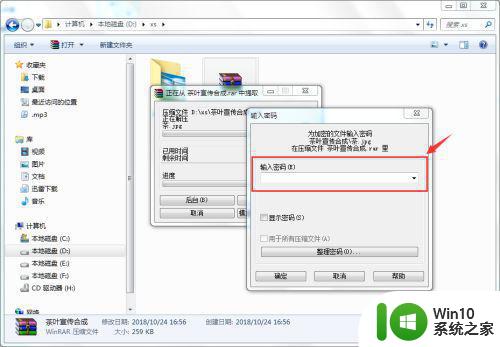
具体方法如下:
1、首先确认电脑中已经安装了winRAR压缩软件。如果没有安装,可在网络上下载winRAR压缩软件安装即可。
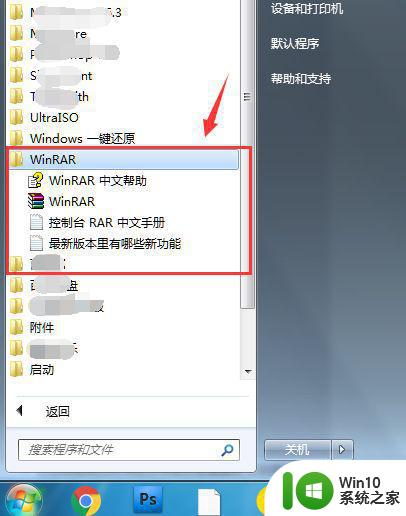
2、在要压缩文件或文件夹上右击,在弹出的右键菜单中选择“添加到压缩文件..."。

3、在弹出的“压缩文件名和参数”对话框中,选择“设置密码”按钮。
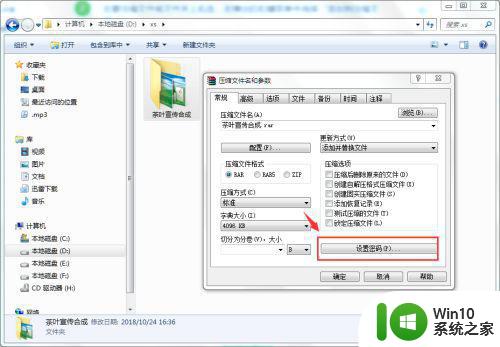
4、在弹出的“输入密码“对话框中,有两个密码输入文本框,在其中输入一样的密码,单击确认按钮即可。
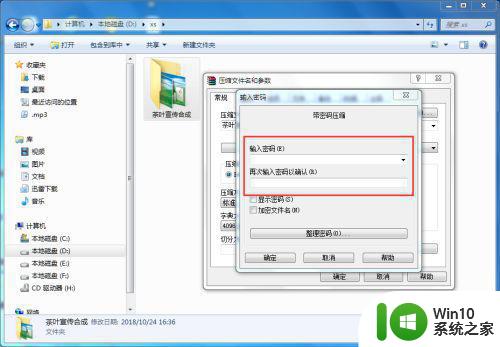
5、单击确认按钮回到压缩文件对话框,再次单击确认按钮即可。
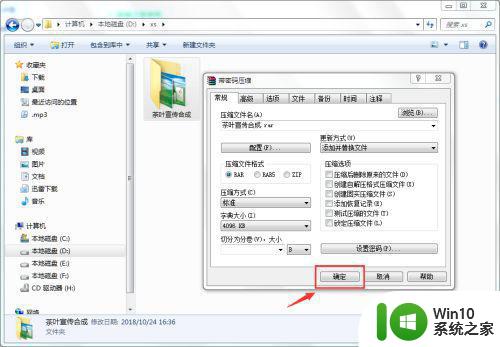
6、文件压缩成功后,会在当前文件夹中生成一个新的压缩文件,解压压缩文件,此时弹出一个输入密码的对话框,这时需要输入密码才能解压。这样就保证了压缩文件的安全。
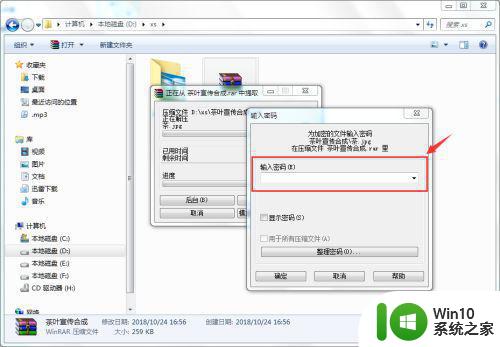
以上如何对压缩文件加密,密码大家可以设置比较好记的,避免发生密码丢失等问题。